วิธีตรวจสอบสถานะการออนไลน์ของเว็บไซต์ WordPress
เผยแพร่แล้ว: 2024-01-23คุณต้องการ ตรวจสอบสถานะการออนไลน์ของเว็บไซต์ WordPress หรือไม่? หากคุณกำลังมองหาคำแนะนำทีละขั้นตอน โปรดอ่านบทความนี้ต่อไป เราจะแสดงให้คุณเห็นว่าเหตุใดการตรวจสอบสถานะการออนไลน์ของเว็บไซต์จึงมีความสำคัญและทำอย่างไรให้ถูกต้อง
ก่อนอื่น เรามาดูกันว่าเหตุใดคุณจึงควรติดตามสถานะการออนไลน์ของเว็บไซต์
ทำไมคุณควรติดตามสถานะการออนไลน์ของเว็บไซต์
ไม่ว่าจะเปิดบล็อกส่วนตัวหรือร้านค้าออนไลน์ คุณควรให้ความสำคัญกับสถานะการออนไลน์ของเว็บไซต์เสมอ ดังที่คำว่าสถานะการออนไลน์ของเว็บไซต์กล่าวไว้ มันเป็นตัวชี้วัดอันทรงคุณค่าที่จะแสดงเมื่อเว็บไซต์ของคุณล่มและเหตุผลหลัก ยิ่งเวลาทำงานดีขึ้นเท่าใด เว็บไซต์ของคุณก็จะยิ่งดีขึ้นเท่านั้น นอกจากนี้ การตรวจสอบความพร้อมในการทำงานที่ดีเยี่ยมจะช่วยให้คุณขายของได้มากขึ้นเสมอหากคุณเปิดร้านค้าออนไลน์
ต่อไปนี้คือบางสิ่งที่สามารถช่วยให้คุณมีเวลาทำงานที่ดีขึ้น
- อัตราการแปลงเพิ่มขึ้น: หากเว็บไซต์ของคุณเปิดใช้งานแล้ว คุณสามารถเพิ่มอัตราการแปลงได้ ตัวอย่างเช่น หากคุณเปิดร้านค้าออนไลน์และจำเป็นต้องขายของมากขึ้น เว็บไซต์ที่เปิดให้บริการอยู่เสมอจะช่วยได้เสมอ
- ดีกว่าสำหรับ SEO: พิจารณาสถานะการออนไลน์ที่ดีขึ้นเพื่อจัดอันดับให้สูงขึ้นในหน้าผลลัพธ์ของเครื่องมือค้นหา หากเว็บไซต์ของคุณล่มในขณะที่โปรแกรมรวบรวมข้อมูลอยู่ที่นี่ นั่นไม่ใช่สัญญาณที่ดี ดังนั้นให้เว็บไซต์ของคุณมีอันดับที่ดีขึ้นในเครื่องมือค้นหา
- ประสบการณ์การใช้งานที่ดี: คุณจะรู้สึกอย่างไรเมื่อเข้าชมเว็บไซต์ที่ล่มอยู่ตลอดเวลา? การทำให้เว็บไซต์ใช้งานได้อย่างต่อเนื่องจะช่วยให้คุณปรับปรุงประสบการณ์ผู้ใช้ได้
- จำนวนการดูหน้าเว็บมากขึ้น: หากเว็บไซต์ของคุณเปิดอยู่เสมอ ผู้คนจะเรียกดูหน้าต่างๆ ได้มากขึ้น ด้วยวิธีนี้ คุณจะได้รับจำนวนการดูหน้าเว็บเพิ่มขึ้น การดูหน้าเว็บมีความสำคัญเมื่อคุณใช้โฆษณาแบบดิสเพลย์ใดๆ เช่น Google AdSense เพื่อการสร้างรายได้
ตอนนี้คุณรู้แล้วว่าทำไมการติดตามสถานะการออนไลน์ของเว็บไซต์จึงเป็นสิ่งจำเป็น ในส่วนถัดไป เราจะย้ายไปยังเนื้อหาหลักของบทความ ซึ่งเราจะแสดงวิธีตรวจสอบสถานะการออนไลน์ของเว็บไซต์ WordPress อย่างเหมาะสม
วิธีตรวจสอบสถานะการออนไลน์ของเว็บไซต์ WordPress
มีเครื่องมือหลายอย่างในการติดตามสถานะการออนไลน์ของเว็บไซต์ สำหรับบทช่วยสอนนี้ เราจะใช้ UptimeRobot สิ่งแรกที่คุณต้องทำคือสร้างบัญชีบน UptimeRobot
คุณต้องป้อนของคุณ
- ชื่อ
- อีเมล
- รหัสผ่าน
เพื่อดำเนินการลงทะเบียนบัญชีให้เสร็จสิ้น
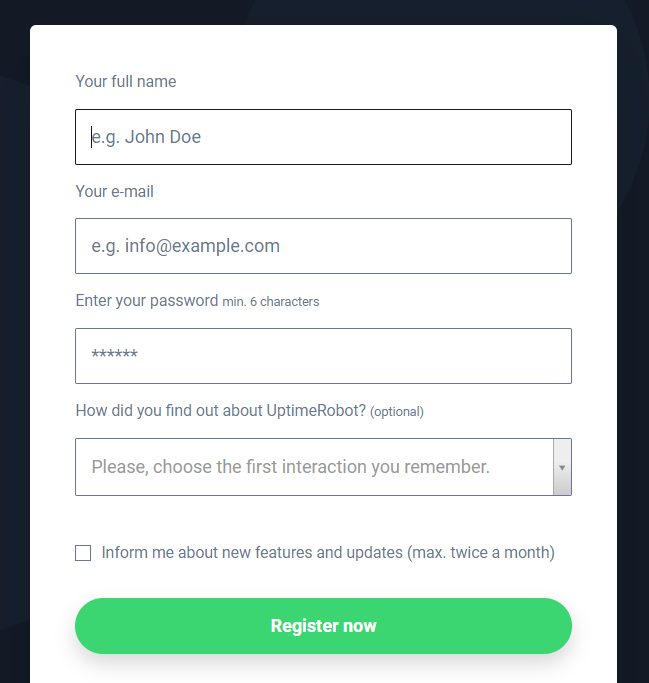
คุณต้องเปิดใช้งานบัญชีของคุณต่อไป UptimeRobot จะส่งการยืนยันไปยังที่อยู่อีเมลที่คุณลงทะเบียนไว้ และคุณสามารถดำเนินการยืนยันบัญชีให้เสร็จสิ้นได้จากที่นั่น เมื่อคุณทำเสร็จแล้ว คุณจะเข้าสู่ระบบแดชบอร์ด
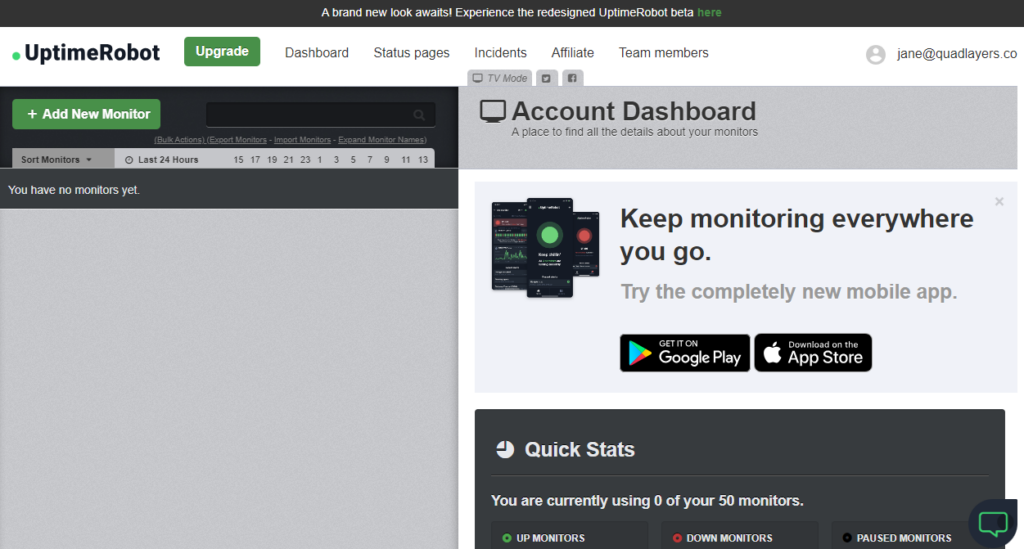
ตามค่าเริ่มต้น คุณจะไม่มีจอภาพใดๆ หลังจากเข้าสู่ระบบ สิ่งแรกที่คุณต้องทำคือเพิ่มเว็บไซต์ใหม่ที่จะติดตาม โดยคลิกที่ปุ่มเพิ่มจอภาพใหม่
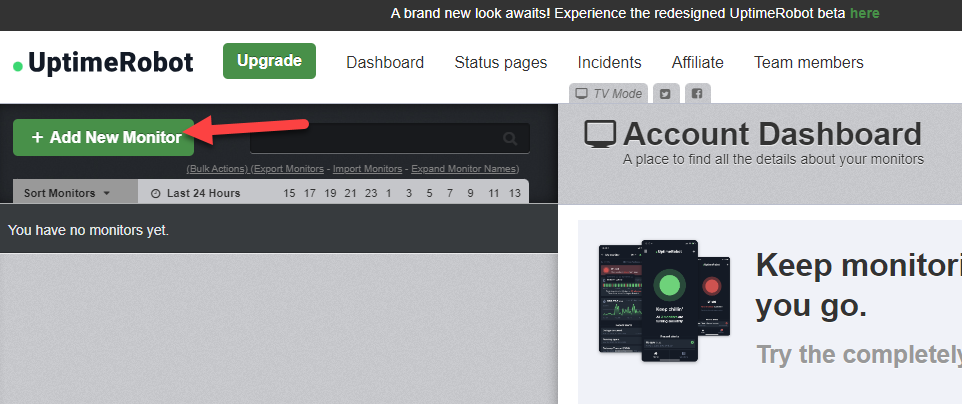
ถัดไปคุณต้องเลือกประเภทจอภาพ ดังที่คุณเห็นในภาพหน้าจอ มีจอภาพหลายประเภทให้เลือกใช้ เช่น
- HTTP
- คำสำคัญ
- ปิง
- ท่าเรือ
- การเต้นของหัวใจ
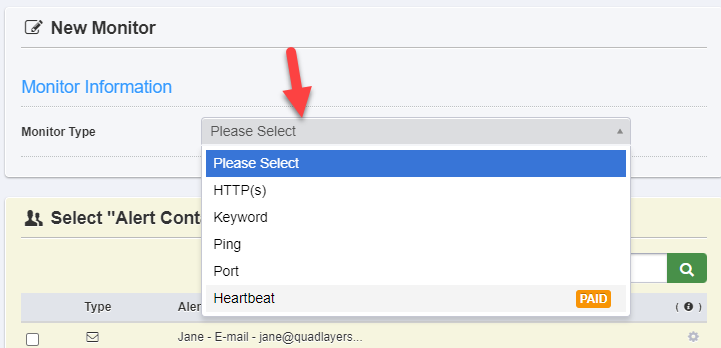
เมื่อคุณต้องการติดตามเว็บไซต์ของคุณ ให้เลือกประเภท HTTPS จากนั้น กำหนดการตั้งค่า คุณต้องเข้า
- ชื่อที่เป็นมิตรสำหรับมอนิเตอร์
- ชื่อโดเมน
- ช่วงเวลา
- หมดเวลา
และอื่นๆ
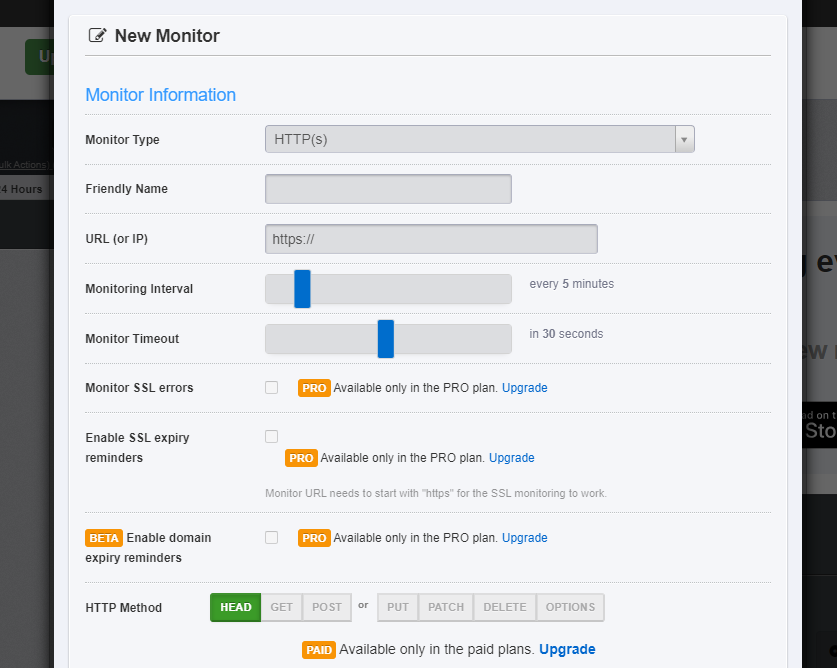
เมื่อคุณป้อนรายละเอียดเหล่านั้นแล้ว ให้เลื่อนลง จากนั้น คุณสามารถแก้ไขการตั้งค่าอีเมลได้
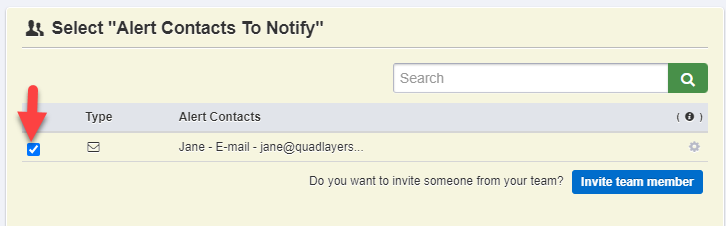
ตอนนี้ สร้างจอภาพสำหรับเว็บไซต์ของคุณ
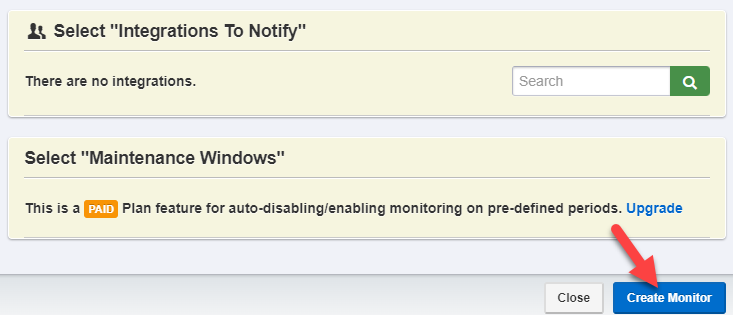
จากนี้ไปเว็บไซต์จะถูกติดตาม หากคุณใช้แผนเวอร์ชันฟรี คุณสามารถเพิ่มเว็บไซต์เพื่อติดตามได้มากถึง 50 เว็บไซต์ เมื่อคุณเพิ่มจอภาพใหม่ คุณจะเห็นจอภาพเหล่านั้นทางด้านซ้ายของแดชบอร์ด
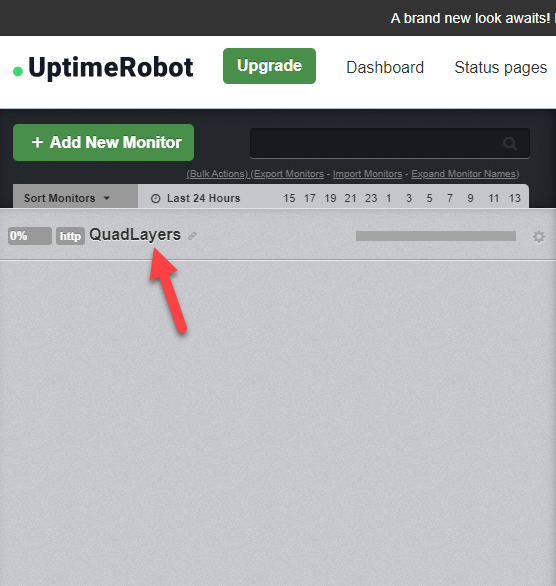
หากต้องการตรวจสอบสถิติแต่ละรายการ คุณสามารถคลิกบนจอภาพได้ มันจะแสดงสถิติเพิ่มเติมเช่น
- เวลาทำงาน
- เวลาตอบสนอง
- สถานะปัจจุบัน
- เหตุการณ์ที่เกิดขึ้น
และอื่นๆ
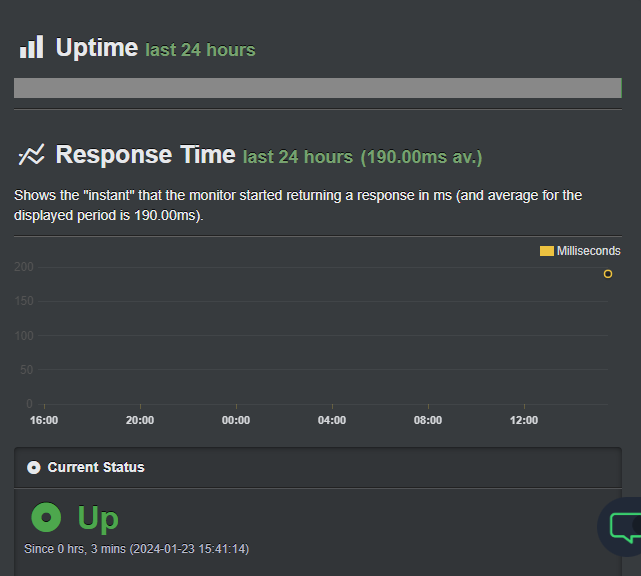
แค่นั้นแหละ!
นี่คือวิธีที่คุณสามารถตรวจสอบสถานะการออนไลน์ของเว็บไซต์ WordPress
โบนัส: เครื่องมือตรวจสอบสถานะการออนไลน์ของเว็บไซต์ที่ดีที่สุด
มีเครื่องมือมากมายสำหรับติดตามสถานะการออนไลน์ของเว็บไซต์ นี่คือเครื่องมือที่ดีที่สุดสามประการที่คุณควรลองใช้:

- สถานะการออนไลน์Robot
- ไซต์24×7
- เว็บไซต์uptime.io
ด้านล่างนี้ เราจะอธิบายว่าอะไรทำให้แต่ละเครื่องมือมีเอกลักษณ์เฉพาะตัว และเหตุใดคุณจึงควรใช้เครื่องมือเหล่านั้น
1. อัพไทม์โรบอต
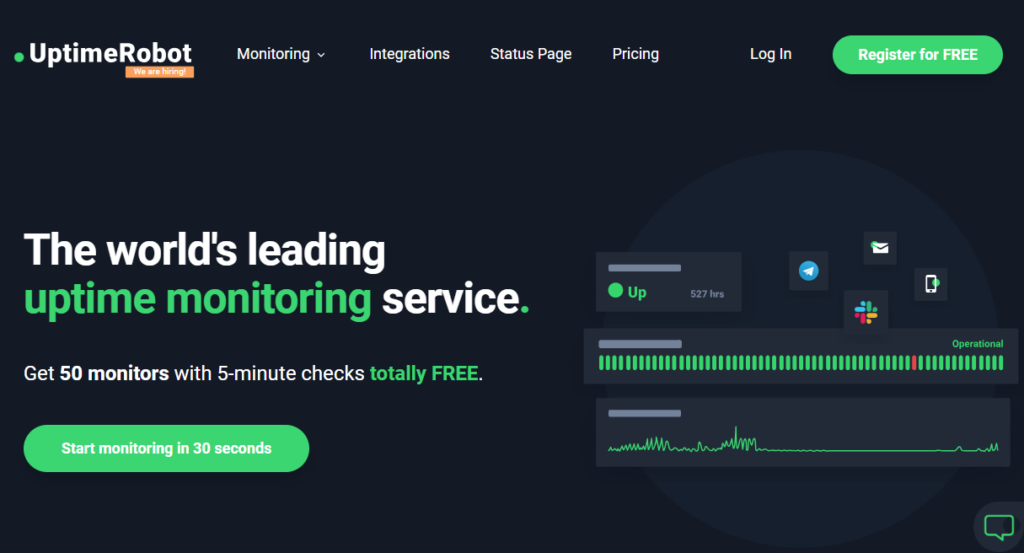
หากคุณต้องการบริการตรวจสอบเว็บไซต์ที่ใช้งานง่ายเพื่อติดตามสถานะการออนไลน์ ลองดูที่ UptimeRobot การกำหนดค่านั้นง่ายดาย ดังนั้นการตรวจสอบสถานะการออนไลน์ของเว็บไซต์ WordPress จึงเป็นเรื่องง่าย UptimeRobot มีคุณสมบัติการติดตามที่หลากหลาย เช่น สถานะการออนไลน์, SSL, การหมดอายุของโดเมน และการติดตามคำหลัก ดังนั้นมันจะเป็นเครื่องมือแบบครบวงจรสำหรับคนส่วนใหญ่
คุณสามารถเลือกช่วงเวลาได้ขึ้นอยู่กับการสมัครสมาชิก UptimeRobot ของคุณ การสมัครสมาชิกฟรีจะช่วยคุณตรวจสอบทุกเว็บไซต์ในช่วงเวลา 5 นาที ซึ่งเหมาะสำหรับผู้เริ่มต้น คุณยังสามารถเพิ่มหลายเว็บไซต์เพื่อติดตามตามการสมัครรับข้อมูลที่เลือก
คุณสมบัติเด่นอีกประการหนึ่งที่พวกเขามีคือการแจ้งเตือนทางอีเมล เมื่อเว็บไซต์ของคุณออฟไลน์ แพลตฟอร์มจะส่งอีเมลถึงคุณไปยังที่อยู่อีเมลที่ลงทะเบียนไว้ วิธีนี้จะช่วยคุณแก้ไขปัญหาก่อนที่จะเกิดปัญหาเพิ่มเติม
คุณสมบัติ
- เข้าถึงหลายเว็บไซต์
- การแจ้งเตือนทางอีเมล
- มอนิเตอร์ SSL
- การตรวจสอบการหมดอายุของโดเมน
- การตรวจสอบคำหลัก
ราคา
UptimeRobot เป็น เครื่องมือฟรีเมียม เวอร์ชันฟรีให้คุณตรวจสอบเว็บไซต์ทุกๆ 5 นาที เวอร์ชันพรีเมียมมีราคา $7 ต่อเดือน และมี ช่วงเวลาการตรวจสอบ 60 วินาที
2. ไซต์24×7
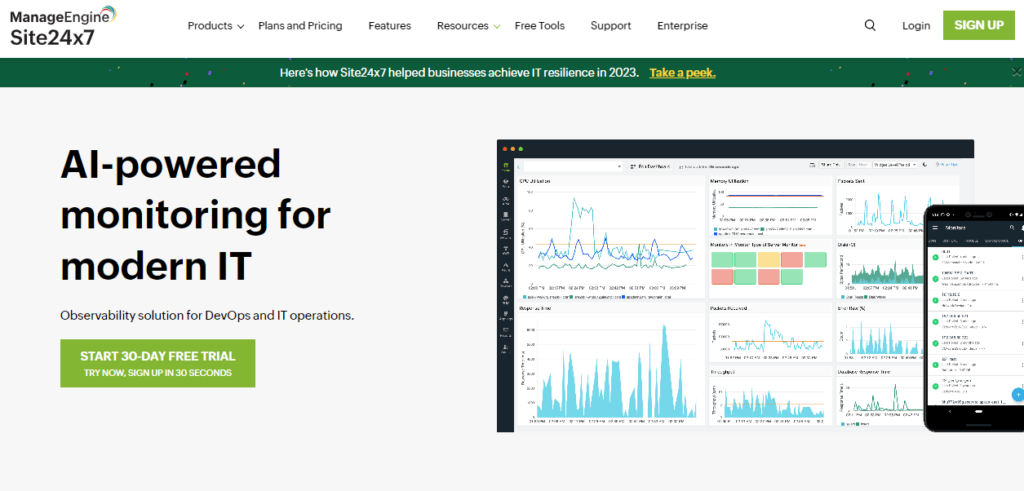
หากคุณต้องการแพลตฟอร์มตรวจสอบเว็บไซต์ที่มีฟีเจอร์หลากหลาย ให้ตรวจสอบ Site24x7 คุณสามารถเพิ่มหลายเว็บไซต์ในบัญชีของคุณและเริ่มติดตามได้ทันที คุณยังสามารถรับตำแหน่งเซิร์ฟเวอร์ต่างๆ ได้ สิ่งนี้จะช่วยให้คุณเข้าใจว่าเว็บไซต์ของคุณใช้งานในภูมิภาคใดและอยู่ที่ไหน
Site24x7 มีทีมสนับสนุนลูกค้าที่ยอดเยี่ยม หากคุณต้องการความช่วยเหลือในเรื่องใด คุณสามารถติดต่อทีมงานได้ และพวกเขาจะช่วยเหลือคุณในการแก้ไขปัญหา ระบบจะบันทึกบันทึกคอนโซลสำหรับเว็บไซต์ด้วย คุณสามารถติดตามเว็บไซต์ทั้งหมดหรือปัญหาเว็บเซิร์ฟเวอร์ของคุณได้
คุณยังสามารถเพิ่มส่วนเสริมหลายรายการลงในบัญชีของคุณได้ ส่วนเสริมเหล่านี้จะช่วยคุณเพิ่มประสิทธิภาพบัญชีของคุณเพื่อการติดตามที่ดียิ่งขึ้น คุณสามารถซื้อส่วนเสริมทั้งหมดแยกกันและควบคุมส่วนเสริมทั้งหมดได้
คุณสมบัติ
- ติดตามเว็บไซต์หลายแห่ง
- ที่ตั้งเซิร์ฟเวอร์หลายแห่ง
- บันทึกคอนโซล
- ทีมสนับสนุนที่ยอดเยี่ยม
- ส่วนเสริมหลายรายการ
ราคา
Site24x7 เป็น เครื่องมือระดับพรีเมียม แผนระดับพรีเมียมเริ่มต้นที่ $9 ต่อเดือน
3. เว็บไซต์ uptime.io
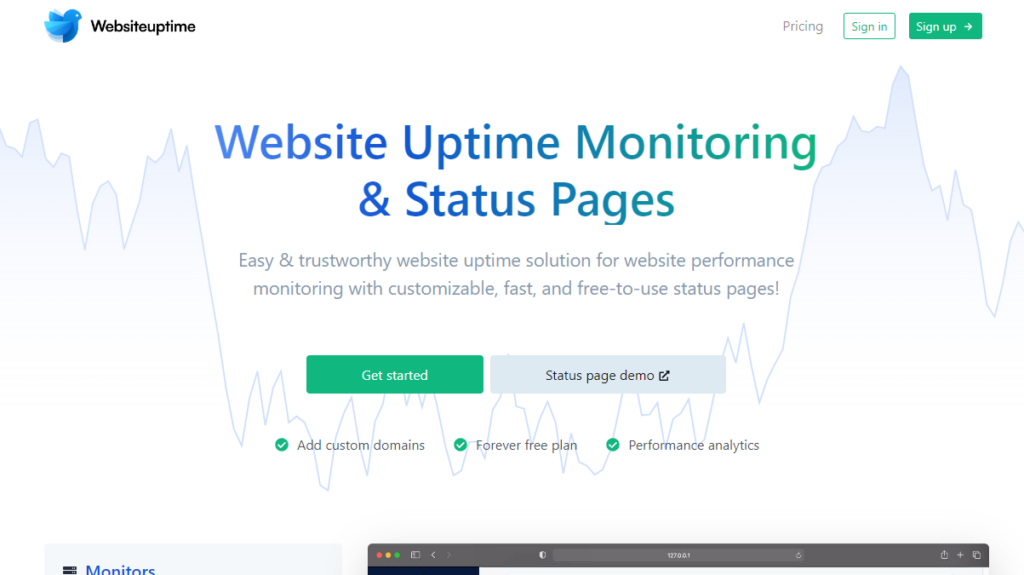
เมื่อคุณต้องการเครื่องมือตรวจสอบสถานะการออนไลน์ของเว็บไซต์ที่ยืดหยุ่น ลองดูที่ Websiteuptime.io เครื่องมือนี้รองรับตัวจัดการการแจ้งเตือนหลายตัว เช่น การส่งการแจ้งเตือนผ่าน Slack, Discord, Telegram, อีเมล หรือ webhooks ข้อได้เปรียบหลักของคุณสมบัตินี้คือคุณจะได้รับการอัพเดตเกี่ยวกับจอภาพของคุณอยู่เสมอ
แพลตฟอร์มจะเก็บบันทึกของคุณไว้เป็นเวลา 120 วัน นี่เป็นเวลาเพียงพอที่จะตรวจสอบข้อผิดพลาดที่อาจเกิดขึ้นบนเว็บไซต์และแก้ไขได้ Websiteuptime.io ยังมาพร้อมกับเครื่องมือวิเคราะห์ในตัว จากที่นี่ คุณสามารถตรวจสอบทุกอย่างที่เกี่ยวข้องกับจอภาพที่คุณเพิ่มได้ พวกเขาได้ลบโฆษณาออกจากบัญชีของคุณด้วย ดังนั้นจะไม่มีโฆษณาที่น่ารำคาญ
คุณสมบัติ
- จอภาพหลายจอ
- ตัวจัดการการแจ้งเตือนหลายรายการ
- การเก็บรักษาข้อมูล 120 วัน
- การวิเคราะห์ในตัว
- รายงานทางอีเมล
ราคา
Websiteuptime.io เป็น เครื่องมือฟรีเมียม คุณสามารถใช้เวอร์ชันฟรีเพื่อติดตาม 1 เว็บไซต์ รุ่นพรีเมี่ยมเริ่มต้นที่ 19 ดอลลาร์ต่อเดือน
บทสรุป
เมื่อคุณต้องการเพิ่มการดูหน้าเว็บ ประสบการณ์ผู้ใช้ หรือคอนเวอร์ชัน ให้เสนอเว็บไซต์ที่พร้อมใช้งานอยู่เสมอ อย่างไรก็ตาม คุณไม่สามารถตรวจสอบสถานะการออนไลน์ของเว็บไซต์ด้วยตนเองได้ เนื่องจากต้องใช้ความพยายามและเวลาอย่างมาก มีเครื่องมือสำหรับติดตามสถานะการออนไลน์ของเว็บไซต์แทน
ดังที่คุณเห็นในบทความนี้ การติดตามสถานะการออนไลน์ของเว็บไซต์นั้นเป็นเรื่องง่าย คุณไม่จำเป็นต้องมีทักษะการเขียนโค้ดในการทำงาน มันฟรีเสมอ มีเครื่องมือมากมายสำหรับงานนี้ และเราได้เลือก UptimeRobot
เนื่องจากมีคุณสมบัติการแจ้งเตือนทางอีเมล แพลตฟอร์มจะส่งอีเมลไปยังที่อยู่อีเมลที่ลงทะเบียนไว้ ด้วยวิธีนี้ คุณจะสามารถดูสถานะการออนไลน์ของเว็บไซต์ได้
เราหวังว่าคุณจะพบว่าบทความนี้มีประโยชน์และสนุกกับการอ่าน หากคุณเป็นเช่นนั้น โปรดพิจารณาแชร์โพสต์นี้กับเพื่อนและเพื่อนบล็อกเกอร์บนโซเชียลมีเดีย
นี่คือบทความอื่นๆ ที่คุณอาจชอบ:
- สุดยอดทางเลือก 9 Bluehost เพื่อโฮสต์เว็บไซต์ WordPress ของคุณ
- สุดยอดบริการการตลาดผ่านอีเมล 9 อันดับสำหรับธุรกิจและบล็อกเกอร์
- A2 Hosting Vs Hostinger: เว็บโฮสติ้งใดที่เหมาะกับบล็อกเกอร์?
